Après quelques demandes, nous allons voir comment programmer en VBA (Visual Basic for Application) et faire des Macros!
Ce langage va nous permettre d’interagir avec des éléments présents sur nos tableaux. Calculs, formulaires, traitement de données, le tout en automatique ou non.
… et bien d’autres choses!
Nous allons développer des idées simples, faciles à mettre en place pour que tout le monde puisse l’utiliser et les insérer dans ses documents.
Mais avant de commencer!
Nous devons passer par un onglet « Développeur »
Comme ceci :

Par défaut cet onglet n’est pas visible, il faut donc l’activer.
Suivant les versions d’Excel, l’endroit pour l’activer est différent mais la logique restera la même.
Voici 2 versions d’Excel
Excel 2007
![]() ► Options Excel ►Standard ► Cocher « Afficher l’onglet Développeur dans le ruban »
► Options Excel ►Standard ► Cocher « Afficher l’onglet Développeur dans le ruban »
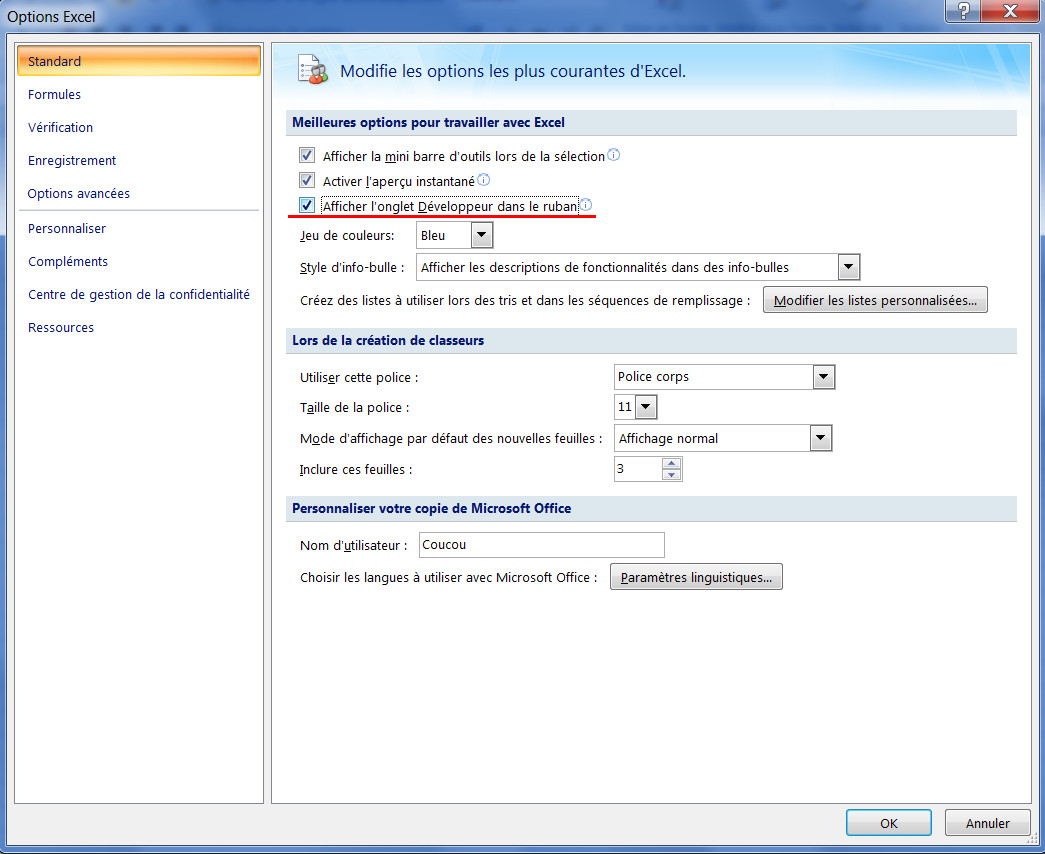
Excel 2013
Fichier ►Options ► Personnaliser le ruban ► Cocher « Développeur »
Colonne de droite de la fenêtre ci dessous :

Voila, maintenant votre Excel est prêt pour commencer à programmer en VBA!

Ping : Comment trouver la lettre de la dernière colonne vide – En VBA – ExcelAstuces.fr
Ping : Comment exporter une feuille en PDF avec du VBA – ExcelAstuces.fr